|
Этот программный продукт позволяет использовать общие USB-устройства удаленно через локальную сеть, WLAN или Интернет, как если бы они были подключены к вашему компьютеру напрямую! USB Redirector обеспечивает быстрое разрешение ваших удаленных потребностей USB! Он может выступать как USB-сервер и USB-клиент, а также доступен отдельный облегченный БЕСПЛАТНЫЙ клиент. USB Redirector использует обычное соединение TCP / IP для связи. |
USB Redirector перенаправление через TCP/IP:
|
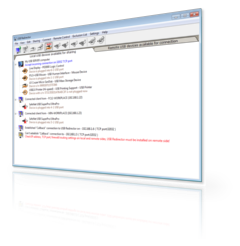
|
USB Redirector работает в качестве фоновой службы:
USB Redirector работает как фоновый сервис, это означает, что вам не нужно постоянно держать приложение открытым.После того, как вы настроили программу, вы можете безопасно закрыть ее. USB Redirector будет продолжать работать, даже если ни один пользователь не вошел в систему или после перезагрузки. Все устройства, которыми вы поделились, останутся общими.
Бесплатный клиент доступен!
Мы предоставляем облегченный клиент USB Redirector, который можно использовать для подключения USB-устройств, к которым предоставляется общий доступ к полнофункциональному перенаправителю USB. USB Redirector Client абсолютно бесплатен, если вы перенаправляете устройства между компьютерами под управлением Windows (для подключения к системам под управлением Linux требуется коммерческая лицензия ). Он доступен для скачивания в разделе « Загрузки ».
Перенаправить USB-устройство за 5 шагов:
- Шаг 1. Установите USB Redirector на компьютер, к которому физически подключены USB-устройства, которые вы хотите перенаправить. Этот компьютер будет действовать как USB-сервер.
- Шаг 2. Предоставьте общий доступ к требуемому USB-устройству на USB-сервере.
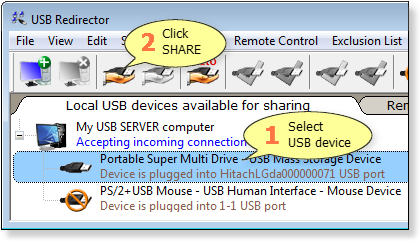
 |
ПРИМЕЧАНИЕ: когда устройство USB является общим, оно не может использоваться локально, поскольку оно приобретается для индивидуального использования удаленными клиентами USB!Чтобы снова сделать устройство доступным локально, необходимо отменить его. |
- Шаг 3 Установите USB Redirector Client на компьютер, на котором вам необходимо удаленно использовать USB-устройства. Это будет ваш USB-клиент.
- Шаг 4 Создайте прямое соединение с USB-клиента на USB-сервер или обратное соединение с USB-сервера на USB-клиент.
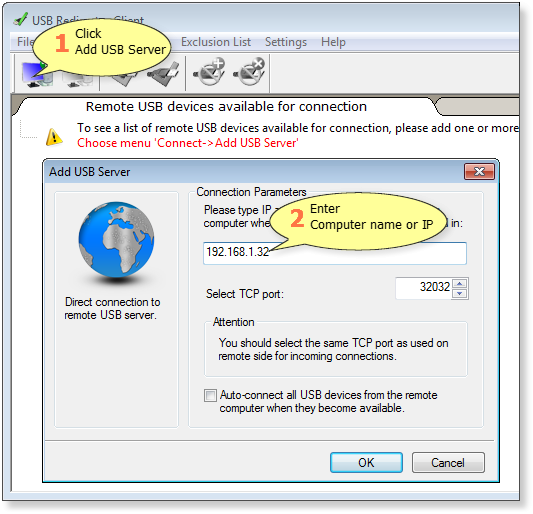
- Шаг 5 В списке доступных USB-устройств выберите нужное и нажмите « Подключить» .
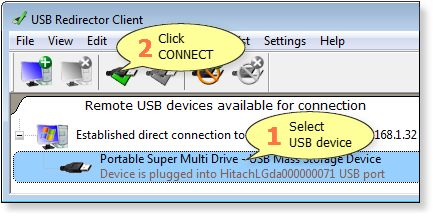
- Результат : теперь вы можете использовать перенаправленное USB-устройство на удаленном компьютере:
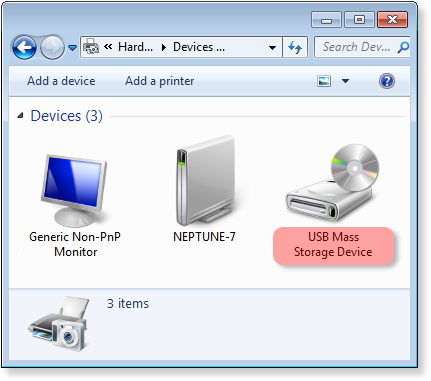
Лицензирование
USB Redirector лицензируется для каждого компьютера. Вам следует приобрести лицензию для каждого из компьютеров, которые будут работать в качестве USB-сервера (т. Е. Компьютера, к которому физически подключены USB-устройства). Мы предлагаем различные виды лицензий, которые позволяют одновременно перенаправлять разное количество USB-устройств. Лицензия должна быть применена на USB-сервере.
Для подключения USB-устройств к удаленному компьютеру вы можете воспользоваться нашим БЕСПЛАТНЫМ клиентом USB Redirector *Клиент USB Redirector бесплатен для подключения USB-устройств, используемых совместно с USB Redirector .
Системные Требования
USB Redirector работает в следующих операционных системах (32-разрядных и 64-разрядных):
- Windows XP (SP3 или новее)
- Windows 2003 Server (SP1 или новее)
- Windows Vista
- Windows 2008 Server (включая Server Core и Hyper-V Server)
- Windows 7
- Windows 2008 R2 Server (включая Server Core и Hyper-V Server)
- Windows 8
- Windows 2012 Server (включая Server Core и Hyper-V Server)
- Windows 8.1
- Windows 2012 R2 Server (включая Server Core и Hyper-V Server)
- Windows 10
- Сервер Windows 2016 (включая Server Core и Hyper-V Server)
